三线表装逼制作方法
word中制作三线表格的四种方法
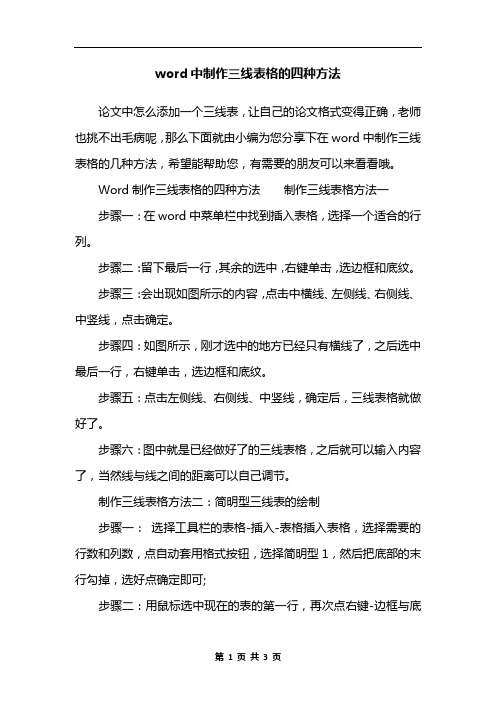
word中制作三线表格的四种方法论文中怎么添加一个三线表,让自己的论文格式变得正确,老师也挑不出毛病呢,那么下面就由小编为您分享下在word中制作三线表格的几种方法,希望能帮助您,有需要的朋友可以来看看哦。
Word制作三线表格的四种方法制作三线表格方法一步骤一:在word中菜单栏中找到插入表格,选择一个适合的行列。
步骤二:留下最后一行,其余的选中,右键单击,选边框和底纹。
步骤三:会出现如图所示的内容,点击中横线、左侧线、右侧线、中竖线,点击确定。
步骤四:如图所示,刚才选中的地方已经只有横线了,之后选中最后一行,右键单击,选边框和底纹。
步骤五:点击左侧线、右侧线、中竖线,确定后,三线表格就做好了。
步骤六:图中就是已经做好了的三线表格,之后就可以输入内容了,当然线与线之间的距离可以自己调节。
制作三线表格方法二:简明型三线表的绘制步骤一:选择工具栏的表格-插入-表格插入表格,选择需要的行数和列数,点自动套用格式按钮,选择简明型1,然后把底部的末行勾掉,选好点确定即可;步骤二:用鼠标选中现在的表的第一行,再次点右键-边框与底纹,对三线表表栏更改其颜色,颜色自己选择,以及线的宽度,然后在右边预览框中点上边框按钮,注意看一下右下角的应用于是否为单元格,点确定。
上边框修改之后,再对中线和底线同样的方法为其更改颜色和宽度大小。
制作三线表格方法三:实用型三线表步骤一:选择菜单栏表格-插入表格,插入一个行4,列数3的表格,然后在对其表格将边框去掉,选择整个表格,在点击菜单栏上的格式-边框和底纹即可将表格的边框全部去掉边框线条。
步骤二:先对表格添加底线和顶线条,同样的方法将表格选中,打开菜单栏上格式-边框和底纹然后在右边的各种线条上,为其添加顶线和底线,在设置其线条宽度大小粗细,点击确定即可。
步骤三:为其表格加第三线。
选择第一行的表格,在选择边框和底纹再右边的线条上选择添加下框线,在设置线条粗细大小即可。
这样就制作了三线表了。
“三线表”你会制作吗?

“三线表”你会制作吗?
“三线表”相信⼤家都见过,⼀般应⽤于论⽂中。
三线表中有3条线,上下两条粗,中间⼀条细。
今天,易⽼师就来详细的教⼀下⼤家,在Word中如何绘制三线表。
三线表的组成
1
制作三线表
1、我们先将所有框线取消。
选中表格,进⼊「设计」-「边框」-「⽆框线」。
2、选中表格后「右键」-「表格属性」-「边框和底纹」,边框线选择“1.5磅”,然后点击“上框线”和“下框线”,确定。
3、选中“项⽬栏”,然后「右键」-「表格属性」-「边框和底纹」,边框线选择“0.5磅”,点击“下框线”,确定。
此时,我们的三线表就已经完成了。
2
⼀键套⽤三线表
如果说你经常要使⽤三线表,我建议你可以将三线表添加到⾃⼰的“表格样式”中,以后要使⽤,直接⼀键套⽤就OK了。
1、先选中表格,进⼊「设计」-「表格样式」-「新建表格样式」,设置⼀个名称,然后设置表格为“⽔平居中”。
2、点击「格式」-「边框和底纹」,边框线选择“1.5磅”,点击“上框线”和“下框线”,确定。
3、在“将格式应⽤于”中选择「标题⾏」,再次进⼊「格式」-「边框和底纹」,将“上框线”设
为“1.5磅”;“下框线”设为“0.5磅”确定,然后选择「基于该模板的新⽂档」,确定。
以后如果需要使⽤三线表,我们可以选中表格后,点击「设计」-「表格样式」,在「⾃定义」中点击我们保存下来的三线表样式即可。
word中制作三线表格的四种方法
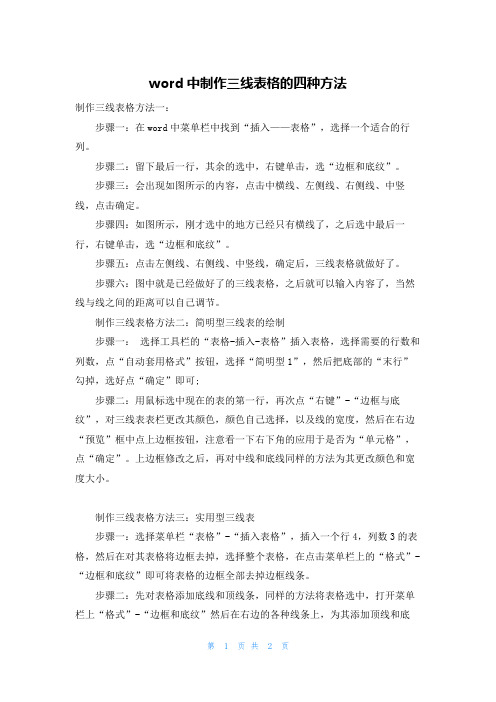
word中制作三线表格的四种方法制作三线表格方法一:步骤一:在word中菜单栏中找到“插入——表格”,选择一个适合的行列。
步骤二:留下最后一行,其余的选中,右键单击,选“边框和底纹”。
步骤三:会出现如图所示的内容,点击中横线、左侧线、右侧线、中竖线,点击确定。
步骤四:如图所示,刚才选中的地方已经只有横线了,之后选中最后一行,右键单击,选“边框和底纹”。
步骤五:点击左侧线、右侧线、中竖线,确定后,三线表格就做好了。
步骤六:图中就是已经做好了的三线表格,之后就可以输入内容了,当然线与线之间的距离可以自己调节。
制作三线表格方法二:简明型三线表的绘制步骤一:选择工具栏的“表格-插入-表格”插入表格,选择需要的行数和列数,点“自动套用格式”按钮,选择“简明型1”,然后把底部的“末行”勾掉,选好点“确定”即可;步骤二:用鼠标选中现在的表的第一行,再次点“右键”-“边框与底纹”,对三线表表栏更改其颜色,颜色自己选择,以及线的宽度,然后在右边“预览”框中点上边框按钮,注意看一下右下角的应用于是否为“单元格”,点“确定”。
上边框修改之后,再对中线和底线同样的方法为其更改颜色和宽度大小。
制作三线表格方法三:实用型三线表步骤一:选择菜单栏“表格”-“插入表格”,插入一个行4,列数3的表格,然后在对其表格将边框去掉,选择整个表格,在点击菜单栏上的“格式”-“边框和底纹”即可将表格的边框全部去掉边框线条。
步骤二:先对表格添加底线和顶线条,同样的方法将表格选中,打开菜单栏上“格式”-“边框和底纹”然后在右边的各种线条上,为其添加顶线和底线,在设置其线条宽度大小粗细,点击确定即可。
步骤三:为其表格加第三线。
选择第一行的表格,在选择“边框和底纹”再右边的线条上选择添加“下框线”,在设置线条粗细大小即可。
这样就制作了三线表了。
制作三线表格方法四:比较广泛,直接套用即可(适用于word2022制作) 步骤一:首先当鼠标悬停在表格上的时候就会出现一个“田”字型,选择“田”字型的标记按钮,然后单击右键,再选择工具菜单栏上的“表格自动套用格式”,弹出一个窗口。
怎样用word做三线表论文规定表格格式
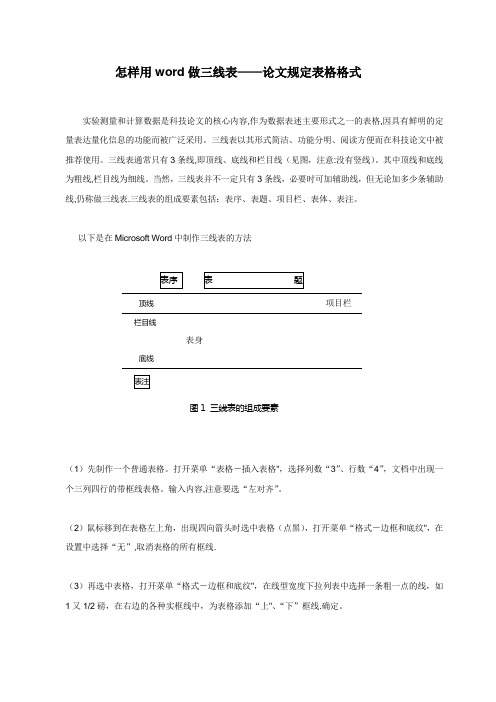
怎样用word做三线表——论文规定表格格式实验测量和计算数据是科技论文的核心内容,作为数据表述主要形式之一的表格,因具有鲜明的定量表达量化信息的功能而被广泛采用。
三线表以其形式简洁、功能分明、阅读方便而在科技论文中被推荐使用。
三线表通常只有3条线,即顶线、底线和栏目线(见图,注意:没有竖线)。
其中顶线和底线为粗线,栏目线为细线。
当然,三线表并不一定只有3条线,必要时可加辅助线,但无论加多少条辅助线,仍称做三线表.三线表的组成要素包括:表序、表题、项目栏、表体、表注。
以下是在Microsoft Word中制作三线表的方法顶线项目栏栏目线表身底线图1 三线表的组成要素(1)先制作一个普通表格。
打开菜单“表格-插入表格",选择列数“3”、行数“4”,文档中出现一个三列四行的带框线表格。
输入内容,注意要选“左对齐”。
(2)鼠标移到在表格左上角,出现四向箭头时选中表格(点黑),打开菜单“格式-边框和底纹",在设置中选择“无”,取消表格的所有框线.(3)再选中表格,打开菜单“格式-边框和底纹",在线型宽度下拉列表中选择一条粗一点的线,如1又1/2磅,在右边的各种实框线中,为表格添加“上"、“下”框线.确定。
(4)下面需要添加标题栏的横线。
打开“视图-工具栏-绘图”,添加绘图工具栏。
点击绘图中的直线工具,按住shift键,手画一条与表格线等长的细线.(5)此时手绘线可能不在合适的位置,偏上或偏下,按住Alt键,用鼠标移动直线到合适的位置上。
点击工具栏上的“打印预览",就可以看到一个简单的三线表已经画好了。
还可以修饰一下内容文字,使其与标题文字的位置相配。
表1 试验合金的马氏体相变温度Ms及反铁磁转变温度T N1# 2#3#4#Mn(at%)86.4 80。
8 71。
3 61。
4TN/℃173 157 128 208Ms/℃180 20 -40 <-60。
wps表格教程如何绘制三线表格
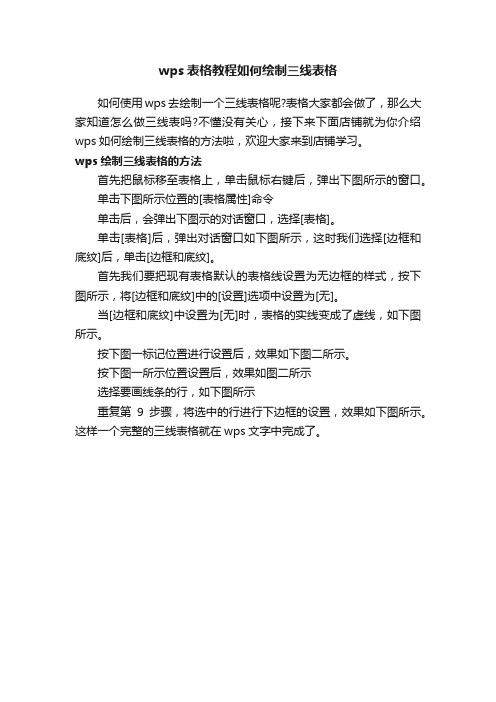
wps表格教程如何绘制三线表格
如何使用wps去绘制一个三线表格呢?表格大家都会做了,那么大家知道怎么做三线表吗?不懂没有关心,接下来下面店铺就为你介绍wps如何绘制三线表格的方法啦,欢迎大家来到店铺学习。
wps绘制三线表格的方法
首先把鼠标移至表格上,单击鼠标右键后,弹出下图所示的窗口。
单击下图所示位置的[表格属性]命令
单击后,会弹出下图示的对话窗口,选择[表格]。
单击[表格]后,弹出对话窗口如下图所示,这时我们选择[边框和底纹]后,单击[边框和底纹]。
首先我们要把现有表格默认的表格线设置为无边框的样式,按下图所示,将[边框和底纹]中的[设置]选项中设置为[无]。
当[边框和底纹]中设置为[无]时,表格的实线变成了虚线,如下图所示。
按下图一标记位置进行设置后,效果如下图二所示。
按下图一所示位置设置后,效果如图二所示
选择要画线条的行,如下图所示
重复第9步骤,将选中的行进行下边框的设置,效果如下图所示。
这样一个完整的三线表格就在wps文字中完成了。
word三线表格制作

word三线表格制作三线表格又是一个很少听说过的名词,那具体要怎么制作呢?下面是店铺为你整理的word三线表格制作,希望对你有用!word三线表格制作(1)先制作一个普通表格。
打开菜单“表格-插入表格”,选择列数“3”、行数“4”,文档中出现一个三列四行的带框线表格。
输入内容,然后将表格各列除第一行外合并单元格(选中要合并的单元格右击选择合并单元格。
(2)鼠标移到在表格左上角,出现四向箭头时选中表格(点黑),打开菜单“格式-边框和底纹”,在设置中选择“无”,取消表格的所有框线。
(3)在线型宽度下拉列表中选择一条粗一点的线,如1又1/2磅,在右边的各种实框线中,为表格添加“上”、“下”和“中间”框线(注:选中间线并不是表示只在中间加一根线,而是加上中间原来存在的线),然后点确定。
完成“名称”一栏可以随便填,这里我们填“三线表”。
“样式基于”这一项可以让你在已有样式的基础上添加一些新的属性,这里我们选择普通表格就行了。
5.重点在“格式应用于”这一栏,我们先选择“整个表格”,然后设置表格的上框线和下框线,左边那两个下拉菜单可以设置框线类型和粗细。
6.上面的做好之后再重新选择“格式应用于”一栏,选择“标题行”,设置标题行的下框线,按照要求设置框线类型和粗细。
7.设置好之后点击确定,然后点击应用,当前表格就会被应用上三线表的样式了,大功告成。
8.其它表格只要在第2步的操作之后不新建样式,而是选中列表中的“三线表”直接应用样式就好了。
(提示,有时候设置会不太好使,比如会把三条线设置为同样粗细,这种情况下,你可以在第5步之后直接应用,然后修改“三线表”样式,直接进行第6步再应用,把第5步和第6步分别设置并且应用应该可以解决问题。
)1)先制作一个普通表格。
打开菜单“表格-插入表格”,选择列数“3”、行数“4”,文档中出现一个三列四行的带框线表格。
输入内容,注意要选“左对齐”。
(2)鼠标移到在表格左上角,出现四向箭头时选中表格(点黑),打开菜单“格式-边框和底纹”,在设置中选择“无”,取消表格的所有框线。
如何制作论文中的三线表的制作
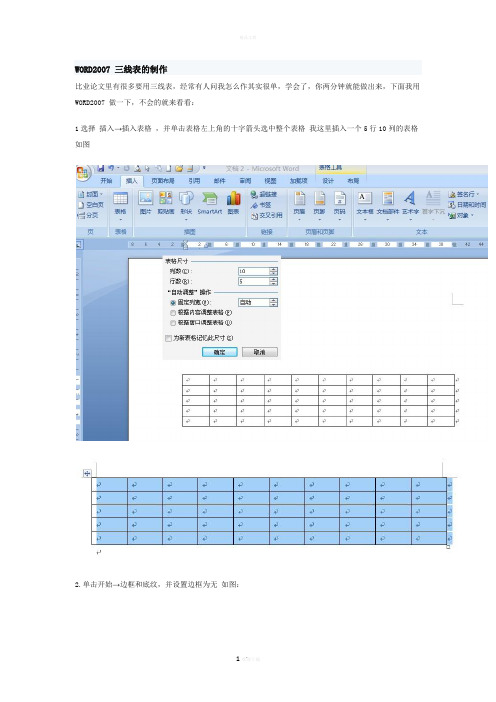
WORD2007 三线表的制作
比业论文里有很多要用三线表,经常有人问我怎么作其实很单,学会了,你两分钟就能做出来,下面我用WORD2007 做一下,不会的就来看看:
1选择插入→插入表格,并单击表格左上角的十字箭头选中整个表格我这里插入一个5行10列的表格如图
2.单击开始→边框和底纹,并设置边框为无如图:
此时表格变成如下样子:
3.再先中整个表格→单击开始→边框和底纹,在边框标签下选择线的宽度为1.5磅如图
在预览区点击表格的上边框和下边框如图
确定后表格变成如下的样子:
我们要做三线表,此时表格变成了二线表,没关系,再往下看,
单击设计→绘制表格,此时光标变成笔形:如图
然后在表格的第二行人左到右画一条线,当然这条线的粗细你可以根据自已的需要来调整,最后的结果如图所示:
三线表到这里就做完了,简单吧?做完表格,该干嘛干嘛去。
欢迎您的下载,
资料仅供参考!
致力为企业和个人提供合同协议,策划案计划书,学习资料等等
打造全网一站式需求。
WORD2007 三线表的制作(终结版-迄今最实用版本-保证一学就会)
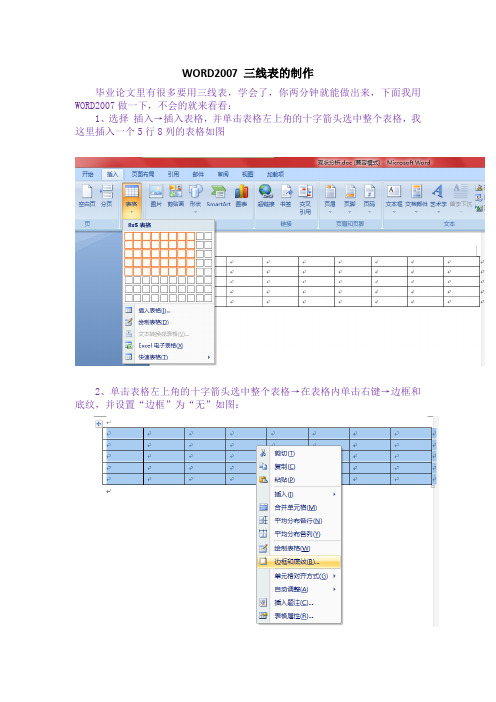
WORD2007 三线表的制作
毕业论文里有很多要用三线表,学会了,你两分钟就能做出来,下面我用WORD2007做一下,不会的就来看看:
1、选择插入→插入表格,并单击表格左上角的十字箭头选中整个表格,我这里插入一个5行8列的表格如图
2、单击表格左上角的十字箭头选中整个表格→在表格内单击右键→边框和底纹,并设置“边框”为“无”如图:
接着,边框标签下选择线的宽度为1.5磅;在预览区点击表格的上边框和下边框。
点击确定,表格变成如下样式;我们要做三线表,此时表格变成了二线表,没关系,再往下看;
并单击表格左上角的十字箭头选中整个表格,单击设计→选择0.75磅,此时光标变成笔形,如图所示:
然后在表格的第二行人左到右画一条线,当然这条线的粗细你可以根据自已的需要来调整,最后的结果如图所示:
任意点击表格外的空白处或按下ESC,即画成三线表:
祝大家毕业论文早日圆满完成O(∩_∩)O。
WPS文字怎么做三线表图文教程

WPS文字怎么做三线表图文教程WPS文字中怎么制作三线表?在编写毕业论文的时候,很多表格都要求自己动手画,不准截图或者复制,而且要用三线表来画。
但是新手不会画三线表怎么办?下面店铺就教你WPS文字中制作三线表的方法。
WPS文字做三线表的方法①我们启动WPS文字,选中表格,单击菜单栏--表格样式--外侧框线,设置为无。
②然后单击线条,选择2.25磅。
③然后重复第一步,不同的是添加上框线和下框线,效果如下图:④再选中第一行,添加下框线,这就完成了三线表的制作。
大家不要担心这些灰色线条,这是方便我们调整表格的,打印的时候并不会出现,真心不想要的话,擦除即可。
wps使用技巧1、在WPS中计算某一字符串出现的次数在WPS中怎样统计某个字符串在文章中出现的次数呢?能够这样做:运用“替换”对话框,在“查找内容”和“替换为”的对话框中填入欲统计的字符串,按“所有替换”命令。
执行完命令后,WPS会弹出对话框提示有XX个被替换,XX就是该字符串出现的次数。
2、用格式刷多次复制格式大众都习性这样运用格式刷:选中所要复制的格式文字,单击格式刷按钮,然后将格式刷光标移动到所要格式化的文字位置,按鼠标左键拖曳所选范围,放开左键,实现了格式复制。
要多次复制一种格式,则多次重复刚才的步骤。
WPS文字中提供了多次复制格式的方法:选中要复制的格式文字,双击格式刷按钮,然后开始在文中复制格式,你会发现现在可以复制多个位置了,完成格式复制之后,按ESC键即可退出格式刷。
3、打印或预览多页的表格中每一页都看到标题WPS文字中超过一页的表格,可能会这样处理:把标题复制到每一页的开始部分,以确保每一页的表格都有标题。
但是假如你对文章内容执行添加或删除,都会造成重新分页,你先前复制标题可能会跑到页的其它位置。
你能够这样做:选中表格的主题行,在“表格”菜单中挑选“标题行重复”选项。
当你预览或打印文件时,你就会发觉每一页的表格都有标题了。
4、让WPS粘贴操作对你心领神会的设置如果你时常从网页或其他程序窗口复制一些带有许多格式的内容,但将它们粘贴到Word文档时,你却希望只保留其中的文本内容,而舍弃其他非文本元素,比如表格、图形等。
图解 三线表的做法 傻子都会做
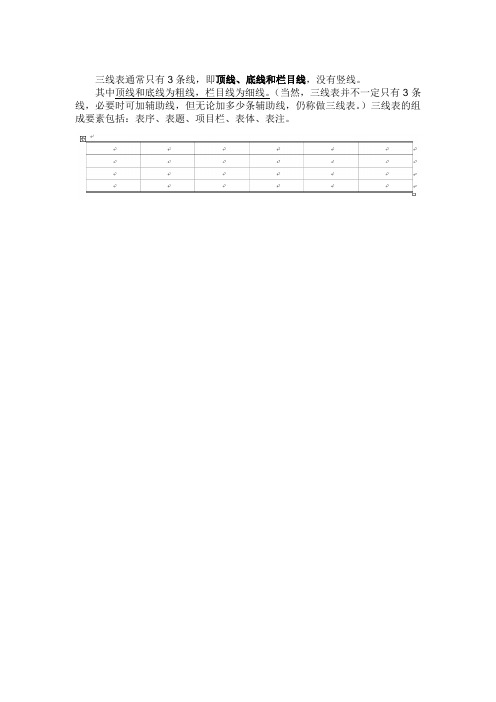
三线表通常只有3条线,即顶线、底线和栏目线,没有竖线。
其中顶线和底线为粗线,栏目线为细线。
(当然,三线表并不一定只有3条线,必要时可加辅助线,但无论加多少条辅助线,仍称做三线表。
)三线表的组成要素包括:表序、表题、项目栏、表体、表注。
步骤:
1、设置三线表的样式。
先插入表格,全选表格,右键,点击“表格自动套用格式”(图1),再点击“新建”。
图1
在新建样式里:
名称:三线表;样式基于:网格型;格式应用于:整个表格。
然后按图示选择无框线,(图2)。
先将粗细选择1.5磅,然后重新选上:,(图3)。
图2 图3
更改格式应用于:标题行。
先将粗细选择1磅,然后选上“下框线”(图4)。
选择添加到模板(图5),确定,完成设置。
图4图5
2、插入普通表格,比如四行六列。
然后打入文字。
3、全选表格,右键,点击“表格自动套用格式”,在表格样式里找到:三线表,点击应用即可。
三线表三线表三线表三线表三线表三线表三线表三线表三线表三线表三线表三线表三线表三线表三线表三线表三线表三线表三线表三线表三线表三线表三线表三线表。
WPS画三线表
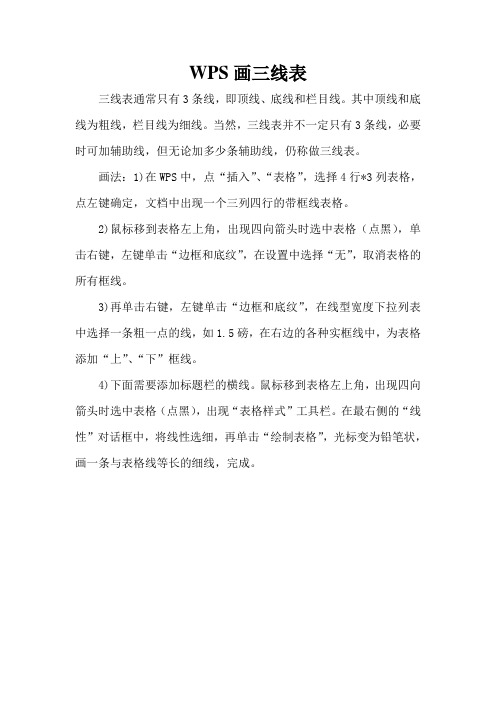
WPS画三线表
三线表通常只有3条线,即顶线、底线和栏目线。
其中顶线和底线为粗线,栏目线为细线。
当然,三线表并不一定只有3条线,必要时可加辅助线,但无论加多少条辅助线,仍称做三线表。
画法:1)在WPS中,点“插入”、“表格”,选择4行*3列表格,点左键确定,文档中出现一个三列四行的带框线表格。
2)鼠标移到表格左上角,出现四向箭头时选中表格(点黑),单击右键,左键单击“边框和底纹”,在设置中选择“无”,取消表格的所有框线。
3)再单击右键,左键单击“边框和底纹”,在线型宽度下拉列表中选择一条粗一点的线,如1.5磅,在右边的各种实框线中,为表格添加“上”、“下”框线。
4)下面需要添加标题栏的横线。
鼠标移到表格左上角,出现四向箭头时选中表格(点黑),出现“表格样式”工具栏。
在最右侧的“线性”对话框中,将线性选细,再单击“绘制表格”,光标变为铅笔状,画一条与表格线等长的细线,完成。
论文中常用的三线表的制作方法

论文中常用的三线表的制作方法
和经典的关于word使用的一个网站
核心提示:三线表通常只有3条线,即顶线、底线和栏目线(如下图,此图为Word的打印预览图。
注意:没有竖线)。
其中顶线和底线为粗线,栏目线为细线。
当然,三线表并不一定只有3条线,必要时可加****线,但无论加多少条...三线表通常只有3条线,即顶线、底线和栏目线(如下图,此图为Word的打印预览图。
注意:没有竖线)。
其中顶线和底线为粗线,栏目线为细线。
当然,三线表并不一定只有3条线,必要时可加****线,但无论加多少条****线,仍称做三线表。
1.首先绘制一个普通表格(四周全部都有
线)。
2.选中这个表格,鼠标右键,点击“表格属性”,进入表格属性对话框。
在“表格”选项卡中,点击“边框和底纹(B)…”按钮。
3.通过点击“边框”选项卡右侧的6个按钮(横竖各3个)控制表格线的显示。
然后通过“线型(Y)”和“宽度(W)”对线宽进行调整。
如下图所示。
4.修改完成后的效果(表格中间的线由黑色变成了灰色)和“打印预览”效果如下。
此时得到了的是两线表。
5.选中表格的第一行(表题),鼠标右键,选择“边框和底纹(B)…”。
6.如下图为单元格添加底线(通过线型、宽度及右侧的按钮进行控制)。
7.完成后的效果图及“打印预览”效果如下,三线表制作完成。
阅读(24882)|评论(4)。
三线表的制作
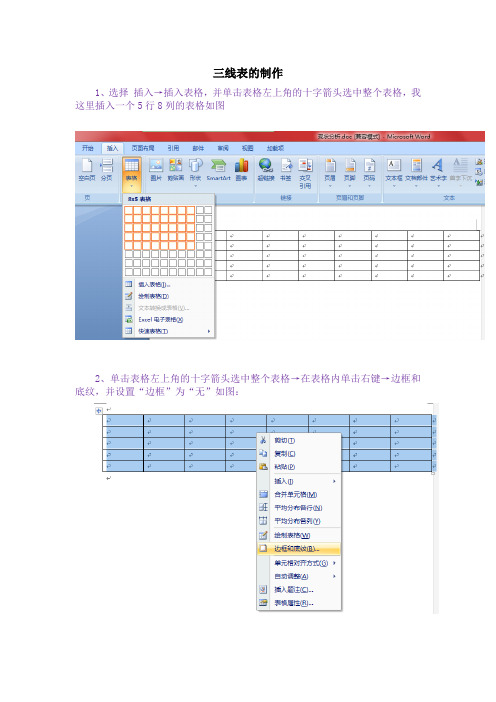
三线表的制作
1、选择插入→插入表格,并单击表格左上角的十字箭头选中整个表格,我这里插入一个5行8列的表格如图
2、单击表格左上角的十字箭头选中整个表格→在表格内单击右键→边框和底纹,并设置“边框”为“无”如图:
接着,边框标签下选择线的宽度为1.5磅;在预览区点击表格的上边框和下边框。
点击确定,表格变成如下样式;我们要做三线表,此时表格变成了二线表,没关系,再往下看;
并单击表格左上角的十字箭头选中整个表格,单击设计→选择0.75磅,此时光标变成笔形,如图所示:
然后在表格的第二行人左到右画一条线,当然这条线的粗细你可以根据自已的需要来调整,最后的结果如图所示:
任意点击表格外的空白处或按下ESC,即画成三线表:。
word三线表
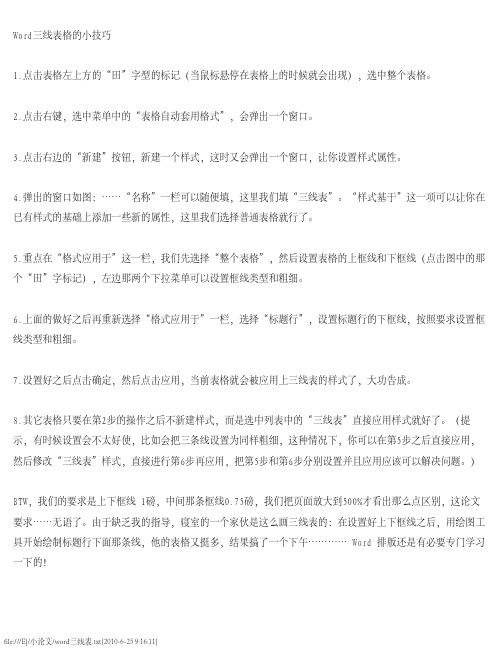
Word三线表格的小技巧1.点击表格左上方的“田”字型的标记(当鼠标悬停在表格上的时候就会出现),选中整个表格。
2.点击右键,选中菜单中的“表格自动套用格式”,会弹出一个窗口。
3.点击右边的“新建”按钮,新建一个样式,这时又会弹出一个窗口,让你设置样式属性。
4.弹出的窗口如图:……“名称”一栏可以随便填,这里我们填“三线表”。
“样式基于”这一项可以让你在已有样式的基础上添加一些新的属性,这里我们选择普通表格就行了。
5.重点在“格式应用于”这一栏,我们先选择“整个表格”,然后设置表格的上框线和下框线(点击图中的那个“田”字标记),左边那两个下拉菜单可以设置框线类型和粗细。
6.上面的做好之后再重新选择“格式应用于”一栏,选择“标题行”,设置标题行的下框线,按照要求设置框线类型和粗细。
7.设置好之后点击确定,然后点击应用,当前表格就会被应用上三线表的样式了,大功告成。
8.其它表格只要在第2步的操作之后不新建样式,而是选中列表中的“三线表”直接应用样式就好了。
(提示,有时候设置会不太好使,比如会把三条线设置为同样粗细,这种情况下,你可以在第5步之后直接应用,然后修改“三线表”样式,直接进行第6步再应用,把第5步和第6步分别设置并且应用应该可以解决问题。
)BTW,我们的要求是上下框线 1磅,中间那条框线0.75磅,我们把页面放大到500%才看出那么点区别,这论文要求……无语了。
由于缺乏我的指导,寝室的一个家伙是这么画三线表的:在设置好上下框线之后,用绘图工具开始绘制标题行下面那条线,他的表格又挺多,结果搞了一个下午………… Word 排版还是有必要专门学习一下的!三线表 实验测量和计算数据是科技论文的核心内容,作为数据表述主要形式之一的表格,因具有鲜明的定量表达量化信息的功能而被广泛采用。
三线表以其形式简洁、功能分明、阅读方便而在科技论文中被推荐使用。
三线表通常只有3条线,即顶线、底线和栏目线(见图,注意:没有竖线)。
Word03中标准三线表的制作
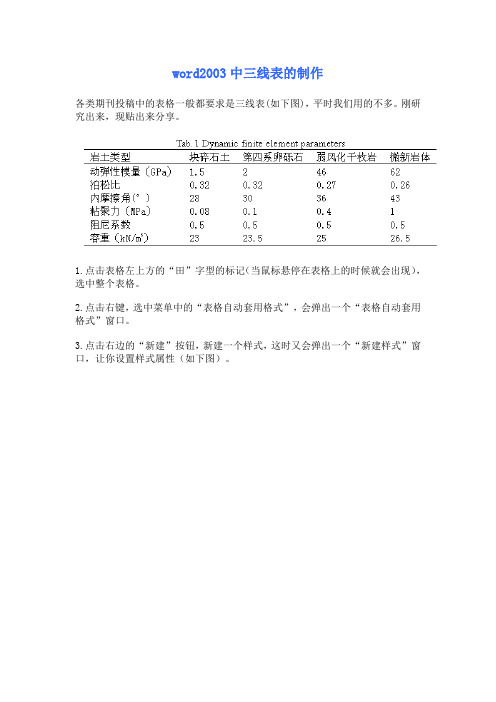
word2003中三线表的制作
各类期刊投稿中的表格一般都要求是三线表(如下图),平时我们用的不多。
刚研究出来,现贴出来分享。
1.点击表格左上方的“田”字型的标记(当鼠标悬停在表格上的时候就会出现),选中整个表格。
2.点击右键,选中菜单中的“表格自动套用格式”,会弹出一个“表格自动套用格式”窗口。
3.点击右边的“新建”按钮,新建一个样式,这时又会弹出一个“新建样式”窗口,让你设置样式属性(如下图)。
4.新建样式的名称可以自己随意定,我们定为“三线表”;样式基于就选“普通表格”,“格式应用于”一栏,我们先选择“整个表格”,然后设置表格的上框线和下框线(点击图中的那个“田”字标记),左边那两个下拉菜单可以设置框线类型和粗细。
5.上面的做好之后再重新选择“格式应用于”一栏,选择“标题行”,设置标题行的下框线,按照要求设置框线类型和粗细。
6.设置好之后点击确定,然后点击应用,当前表格就会被应用上三线表的。
其它表格只要在第2步的操作之后不新建样式,而是选中列表中的“三线表”直接应用样式就好了。
制作规范格式的三线表
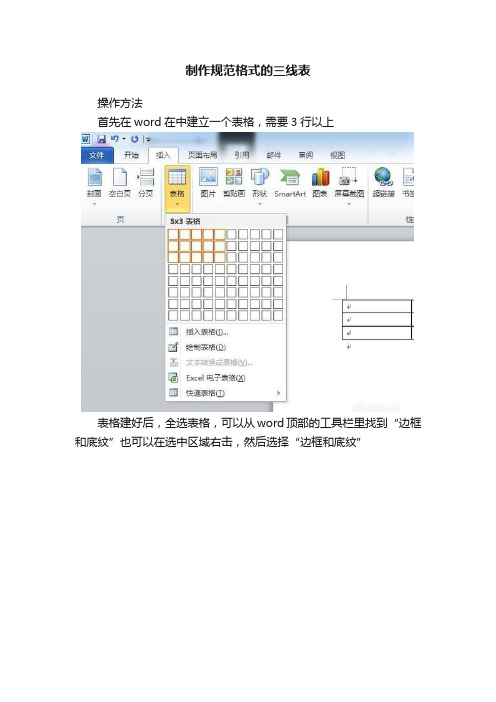
制作规范格式的三线表
操作方法
首先在word在中建立一个表格,需要3行以上
表格建好后,全选表格,可以从word顶部的工具栏里找到“边框和底纹”也可以在选中区域右击,然后选择“边框和底纹”
弹出“边框和底纹”页面后,将各类线全部取消(红色箭头所指的是所应用的边框,将其全部变成蓝色箭头所指的样子)
然后在样式中选择实线,在宽度中选择1.5磅
选择好线条样式后,将其应用到上框线和下框线上,即点亮红圈内的按钮,然后点击确认
成功设置完顶线和底线后,选中第一行,然后右击选择“边框和底纹”
设置选择实线,宽度选择为0.5磅,然后再选择将其运用到下框线(红圈所框),需要注意的是,不要去动上框线(橙圈所框),最后点击确认
最后,便可以获得符合规范的三线表。
- 1、下载文档前请自行甄别文档内容的完整性,平台不提供额外的编辑、内容补充、找答案等附加服务。
- 2、"仅部分预览"的文档,不可在线预览部分如存在完整性等问题,可反馈申请退款(可完整预览的文档不适用该条件!)。
- 3、如文档侵犯您的权益,请联系客服反馈,我们会尽快为您处理(人工客服工作时间:9:00-18:30)。
三线表装逼制作方法
Tab 键是tabulator key 的缩写,其含义是“作表的人,制表机,(打字机上为制表用的)跳格键”。
它最基本的用法就是用来绘制无边框的表格。
单词之间的间隔都是按下一次Tab 键来实现的。
它一般等于8 个空格的长度,当它的前面有单词的时候,和单词长度加起来刚好能被8 整除。
三线表的线条是用下划线做的,你信不?有很多外国人这么做表你信不?为了装得和他们是同类,我们以后就这样做表吧。
Group(空格用tab 键试试)n Body weight Heart rate
Control 12 35±12 121±23
Treat 1 13 41±11 102±12
Treat 2 12 38±10 89±9**
但是有些小伙伴打完一长条下划线回车键后遇到问题了,线条如下:
这时候只要就好了,不要按成保存键了!
很多主流的杂志还是沿用的这种 tab 键的制图方法。
问题来了,如果表格很长如何办?是不是要把纸张变成横放?真的是这样么?其实规范的做法是变成像下面这样的两张表:
TABLE 1 xxxxxxxx(表头,这里我就不编了,好累人)
Group(空格用tab 键试试)n Body weight Heart rate
Control 12 35±12 121±23
Treat 1 13 41±11 102±12
Treat 2 12 38±10 89±9**
TABLE 1(continued)
Group(空格用tab 键试试)XXX XXX XXX
Control XX XX XX
Treat 1 XX XX XX
Treat 2 XX XX XX
问题来了,除了装逼,这样做还有什么好处呢?大家都看过这样的文献吧,表太长,结果杂志社编辑偷懒,把表竖起来放了,于是大家都歪着脖子看你表格。
你觉得这样好么?如果表格最后排版时合并后能在一张纸张上横着放,杂志社的编辑会把上面两个表格合并的,如果无法在一张纸上横着放,杂志社编辑就直接批成两张表排版,这样读者就不用歪着脖子欣赏你的作品了。
但是有些小伙伴表示,我只要发表了,其他我才不管呢?对头,道理是这样的,但是当你细节做得很到位的稿件,又符合那帮子纯正科研出身的(即他们的师傅就是教他们这样作
图的)人,一看到你这样合符口味的表格,会突然有一种开始欣赏你的感觉,至少他们觉得你是正统教育下的产物,而不是跟国内土包子。
那么问题又来了,很多人会写 23.32+3.23(我指的医院里一般做的临床研究,譬如年龄体重这样的指标,不涵盖所有的学科),对么?其实也是不规范的,基本上只用写到小数点一位数就 OK 了,小数点后写辣么多位一看就是不专业的学渣。
再讲个学渣经常犯的问题,前面我们说到 1500 要写成 1,500,但是表格里老这么写就排版不下,这时可以写成 1500,但是在这正文里,规范的写法是每三位用小数点隔开。
还有个问题,如果图表中有个数据太长无法排版下,那么可以把这个数据的字号调小,这样是允许的。
有些小伙伴觉得今天听完这些完全是瞎眼的节奏,辣么为什么有些杂志不辣么严格就也接收了稿件呢?为毛子?不是所有的审稿人都是正统科研出身,总会有水货的,还有些懒嘛。
但是学会上面这些,妥妥的能提升你的逼格。
